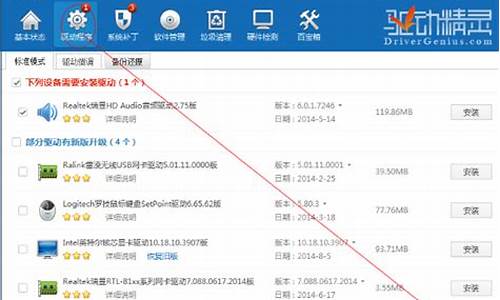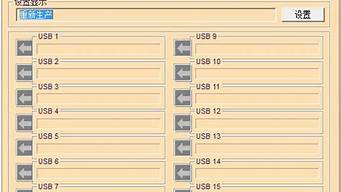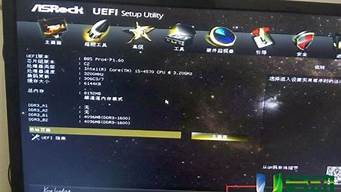办法一:
1、检测你的系统蓝牙驱动是不异常,右键打开我的电脑-属性,进入电脑属性页面;
2、在电脑设备页面打开“设备管理器”进入;
3、在设备管理器里找到蓝牙设备,正常驱动的话应该如下图这个状态,若有异常,蓝牙设备前面会有一个**的感叹号出现!当然你也可右键单击你的蓝牙设备,更新一下你的蓝牙驱动;
办法二:
1、打开开始菜单,进入控制面板;
2、在控制面板页面,选中“系统与安全”;
3、在系统与安全页面选中“管理工具”;
4、在管理工具列表中,双击“服务”点击服务列表页面;
5、在服务列表中找到蓝牙设备的系统服务,正常状态 下时已启动,如果未启动请右键单击服务,在右键菜单中启动 服务。
办法三:
1、在你的电脑右下角找到蓝牙标示,然后右键单击蓝牙标示,跳出菜单,单击“点击设置”;
2、在设置页面将“允许Bluetooth设备查找此计算机”、“允许Bluetooth设备连接到此计算机”前面的复选框勾选,如下图所示,然后打开应用。?
如果电脑蓝牙无法使用,可能是以下几个方面的问题:
1.操作系统问题:首先需要检查电脑是否安装了蓝牙驱动程序,如果没有安装或者驱动程序出现问题,蓝牙设备就无法正常工作。可以在设备管理器中查看设备状态,如有叹号或问号提示,则说明需要更新或修复驱动。
2.蓝牙适配器故障:如果电脑内置蓝牙适配器,可能需要开启蓝牙功能或者进行硬件维护,如果是外置蓝牙适配器,则需要检查是否插入不正确或者适配器损坏。
3.设备连接问题:如果电脑可以检测到蓝牙设备,但无法连接,可以尝试关闭蓝牙设备和电脑蓝牙,重新打开并尝试连接。也可以尝试删除之前的连接记录,重新建立连接。
总之,如果电脑蓝牙无法使用,需要先找到问题所在,再根据具体情况进行排查,修复或更换设备,以便正常使用。